Како користити Формат Фацтори
Један од најпопуларнијих претварача је Формат Фацтори. Са њом можете лако променити формат музичке или видео датотеке. Али чак и поред све једноставности, корисници често имају проблема приликом коришћења програма. Зато смо одлучили да напишемо чланак о томе како користити Формат Фацтори.
Формат Фацтори је мултифункционални бесплатни претварач за претварање популарних видео, аудио формата и слика датотека. Програм претвара већину кориштених видео и аудио формата. Интерфејс ФорматФацтори је једноставан за кориштење, иако се чини незнатно захваљујући великом броју функција.
У овом чланку ћемо одговорити на најпопуларнија питања о овом програму.
Садржај
Како претворити видео у Формат Фацтори

Да бисте претворили датотеке у Формат Фацтори, прво морате да одредите који формат треба да садржи датотеку у резултату. На пример, ако је овај видео, онда ћемо одабрати АВИ формат. Сада у отвореном прозору морате кликнути на дугме "Додај датотеку" и одабрати потребан видео (или можете једноставно превући видео помоћу миша у прозор програма. ") Изаберите пут за сачување и кликните ОК.
Као резултат, видећете видео у .ави формату.
Како обрезати видео
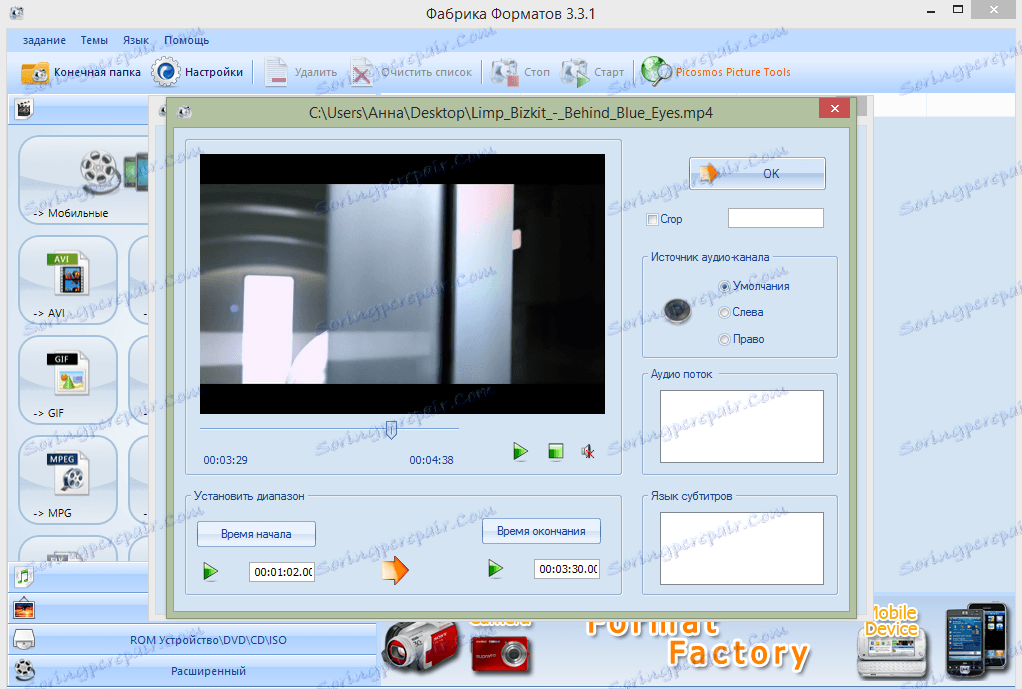
Такође, помоћу Фабрике формата можете исецати видео. Да, за то не морате да користите било какве видео уређиваче, али само треба да отпремите видео у конвертер и изаберете било који погодан формат.
Изаберите видео који желите да обележите и идите у Подешавања. Овде је све јасно: гледајте видео и означите време почетка и време завршетка видеа. То је означени одјељак који ће бити сачуван.
Како смањити величину видео записа

Ако желите да снимите видео на диск, можда ћете морати да обришете запис да би се уклонио на диск. Формат Фацтори ће вам помоћи у овом случају са минималним губитком квалитета.
Да бисте компресовали видео, потребно је да изаберете на списку АВИ формата и преузмете видео у .ави формат видео претварач. Затим изаберите и кликните на "Инфо-Инфо Инфо" да бисте видели карактеристике. Обраћамо пажњу на линију Укупна битна брзина. Сада идите на "Цонфигуре" и на линији Битрате поставили смо нешто мањи број него што смо погледали у карактеристикама (на пример, од 1985. до 1024). Што је мањи број, то је лошији квалитет. Спасавамо.
Овај начин компресије омогућава вам да пристојно смањите величину видеа и не изгубите његов квалитет.
Како ротирати видео у Формат Фацтори

Ако желите да ротирате видео, онда можете и то урадити у Формат Фацтори.
Преузмите тражени видео у претварач, претходно одабрали формат у којем ће бити сачуван. Затим идите на "Цонфигуре" и пронађите линију "Ротате" на картици "Адванцед". Овдје можете ротирати или снијети видео.
Како избрисати звук из видео снимка
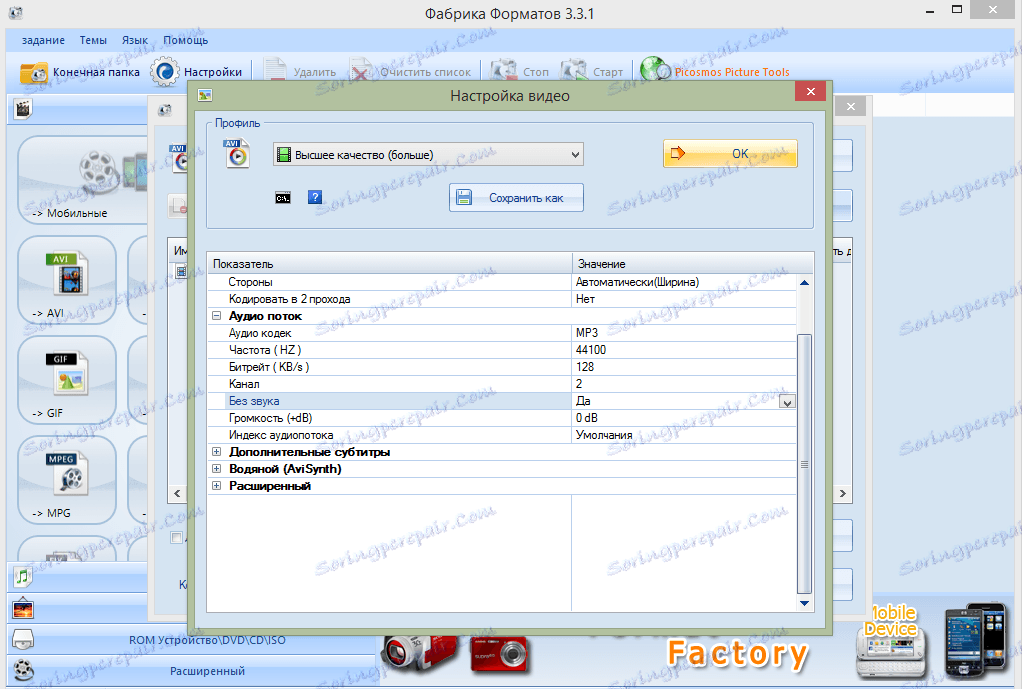
Такође можете уклонити звук из видео записа у овом претварачу.
Изаберите формат у којем ће се уређени видео снимити и отпремити датотеку. Затим изаберите ставку и идите на ставку "Конфигуришите". На картици "Аудио Стреам" потражите Муте. Промените вредност на "Да". Сада сачувај видео.
Како извући аудио из видео записа

Да бисте извукли музику из видео записа, изаберите формат у којем би аудио требао бити примљен. Сада у прозору који се отвара, отпремите видео датотеку. Такође, у "Сет Ранге" можете одредити фрагмент из којег вам је потребна музика. Сачувајте датотеку и уживајте у музици.
Како комбиновати видео записе

Да бисте спојили више видео записа у Формат Фацтори, потребно је да пређете на картицу Адванцед и кликнете на дугме Мерге Видео. Овде отпремите све видео снимке које морате комбинирати у редосљеду у којем би требали бити на завршеном видео снимку. Кликните ОК.
Уопштено обратите пажњу на картицу "Напредно". Овдје можете комбиновати видео или аудио, као и надоградити звук на видео запису.
Формат Фацтори је популарни бесплатни претварач различитих медијских датотека. Надамо се да ћете након читања овог чланка моћи слободно радити с програмом. А ако и даље имате нека питања, немојте се устручавати питати их у коментарима - дефинитивно ћемо одговорити.